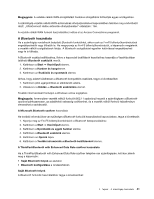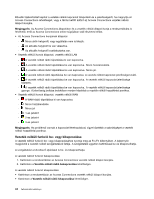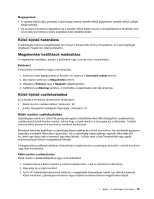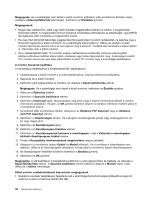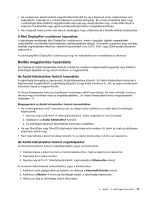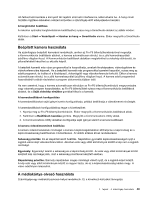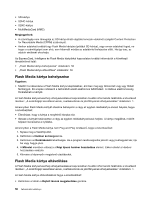Lenovo ThinkPad X1 (Hungarian) User Guide - Page 63
Külső kijelző használata, Megjelenítési beállítások módosítása
 |
View all Lenovo ThinkPad X1 manuals
Add to My Manuals
Save this manual to your list of manuals |
Page 63 highlights
Megjegyzések: • A vezeték nélküli rádió gombbal a számítógép összes vezeték nélküli eszközének vezeték nélküli rádióját kikapcsolhatja. • Az Access Connections állapotikon és a vezeték nélküli állapot ikonja a rendszertálcára is felvehető; erről az Access Connections online súgójában talál részletes leírást. Külső kijelző használata A számítógép számos szolgáltatással járul hozzá a felhasználói élmény fokozásához, és nyújt segítséget előadások magabiztos lebonyolításához. Megjelenítési beállítások módosítása A megjelenítés beállításai, például a betűméret vagy a színes mód, módosíthatók. Betűméret A betűméret növeléséhez tegye a következőket: 1. Kattintson jobb egérgombbal az Asztalra, és válassza a Személyre szabás elemet. 2. Bal oldalon kattintson a Megjelenítés elemre. 3. Válassza a Közepes vagy a Nagyobb választógombot. 4. Kattintson az Alkalmaz gombra. A módosítás a kijelentkezés után lép érvénybe. Külső kijelző csatlakoztatása Ez a fejezet a következő témaköröket tartalmazza: • „Külső monitor csatlakoztatása" oldalszám: 45 • „A Mini DisplayPort csatlakozó használata" oldalszám: 47 Külső monitor csatlakoztatása Számítógépe maximum 1366x768 pixelig támogatja a kijelzőfelbontást (Mini DisplayPort csatlakozóhoz csatlakoztatott külső monitor esetén), feltéve hogy a külső monitor is támogatja azt a felbontást. További információkért olvassa el a monitorhoz mellékelt kézikönyvet. Bármilyen felbontás beállítható a számítógép képernyőjéhez és a külső monitorhoz. Ha mindkettőt egyszerre használja, mindkettő felbontása ugyanolyan. Ha a számítógép képernyőjéhez nagyobb felbontást állít be, akkor egy ideig csak a képernyő egy része látható. A többi részt a kép Trackpointtal vagy egyéb mutatóeszközzel történő mozgatásával láthatja. A Megjelenítési beállítások ablakban átirányíthatja a képkimenetet a számítógép kijelzőjére, a külső monitorra vagy akár mindkettőre. Külső monitor csatlakoztatása Külső monitor csatlakoztatásához tegye a következőket: 1. Csatlakoztassa a külső monitort a monitorcsatlakozóhoz, majd az elektromos hálózathoz. 2. Kapcsolja be a külső monitort. 3. Az Fn+F7 billentyűkombinációval váltsa át a megjelenítés kimenetének helyét. Így válthat a kimenet külső monitoron, számítógép-monitoron vagy mindkét monitoron történő megjelenítése között. 2. fejezet . A számítógép használata 45